统信UOS操作系统是国内多家操作系统核心企业共同研发的一款安全稳定的操作系统,基于Linux内核,以适合国人的操作角度出发而开发的一款国产操作系统,具备稳定、安全、易用等特点。而且界面和Windows10/11比较像,这样操作起来也是符合用户习惯的!本站同步官方为大家提供统信UOS操作系统镜像下载,有需要的朋友不要错过!
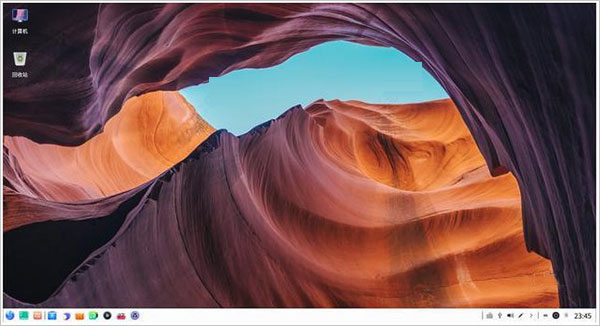
统信UOS操作系统亮点:
一、6个统一特性
版本统一
文档统一
支持平台统一
开发接口统一
标准规范统一
应用商店和仓库统一
二、统信软件产品3+2+1
3款核心产品
2套方案
1个目标
三、服务模式1+2
客户为本的服务理念
研发能力
售后服务能力
uos系统镜像安装教程:
首先在本站下载解压,得到统信uos系统镜像,以下以虚拟机进行安装举例,需自行下载VMware虚拟机软件;
注:由于该系统是基于Linux内核打造,因此对于动手能力不强的小伙伴来说,不建议安装到实体机上,这里小编使用的是虚拟机VMWare进行了安装:
1、安装好之后,打开虚拟机软件,选择"创建新的虚拟机";
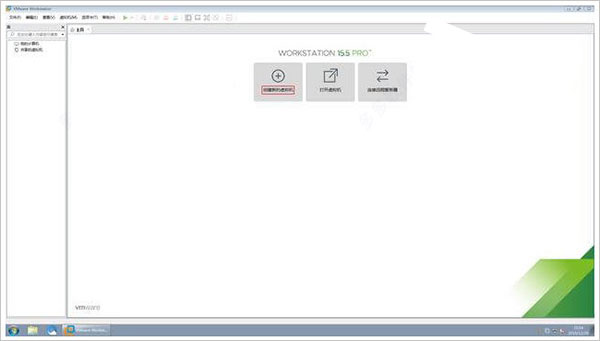
2、选择“典型模式”,单击“下一步”;
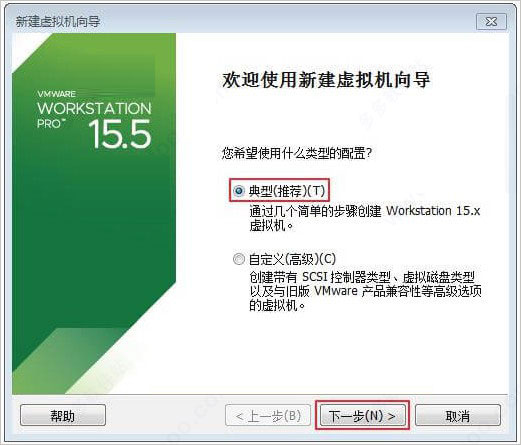
3、安装来源选择 UOS 光盘映像文件,单击“下一步”;
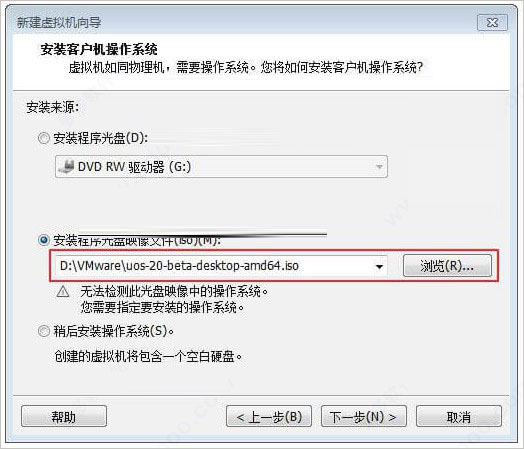
4、系统选择Linux,版本选择 Ubuntu,单击“下一步”;
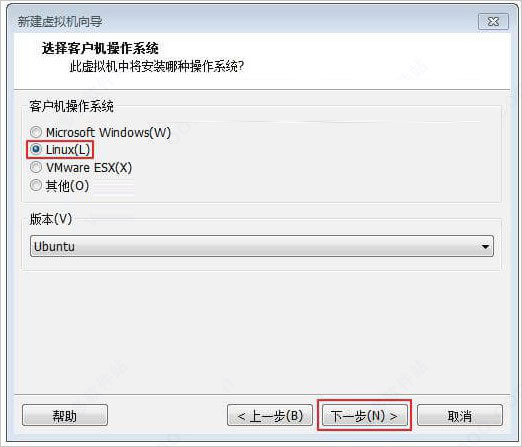
5、虚拟机名称是uos,位置默认是在C盘,需要更改到其他盘,不然几十G的文件会将C盘塞满;
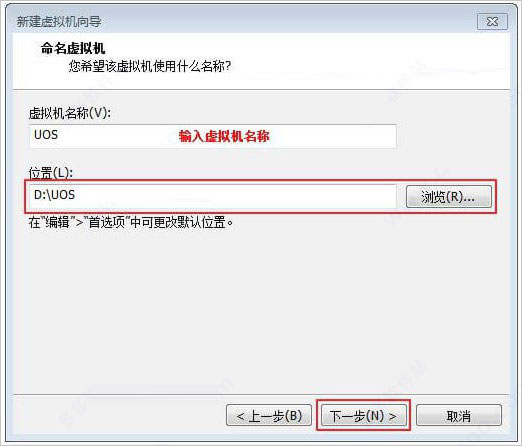
6、磁盘大小尽量分配大一点,必须大于64G;
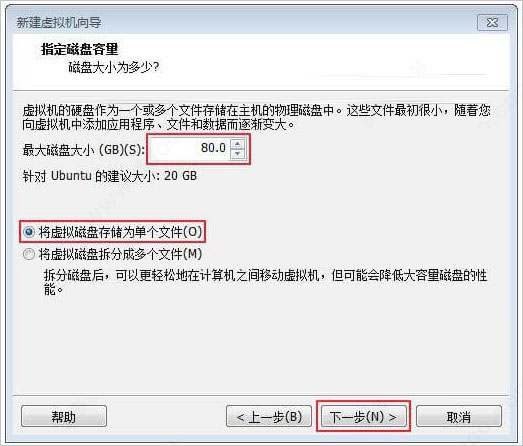
7、完成配置,进入系统安装;
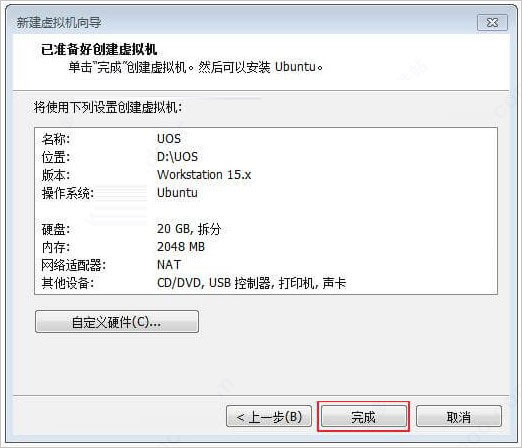
8、单击“开启此虚拟机”,开始安装uos操作系统;
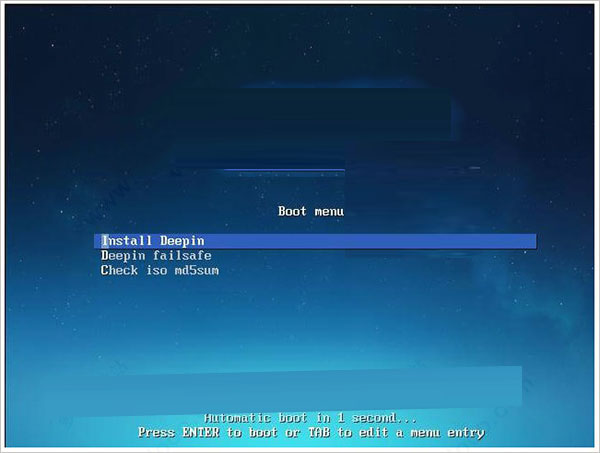
9、语言选择“简体中文”;
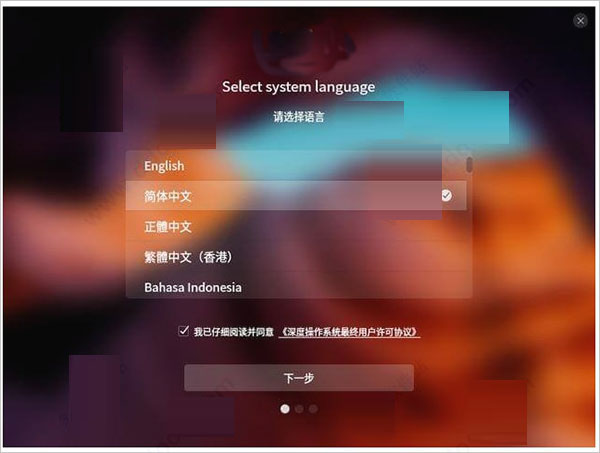
10、单击“继续安装”,选择”全盘安装“,单击“开始安装”;
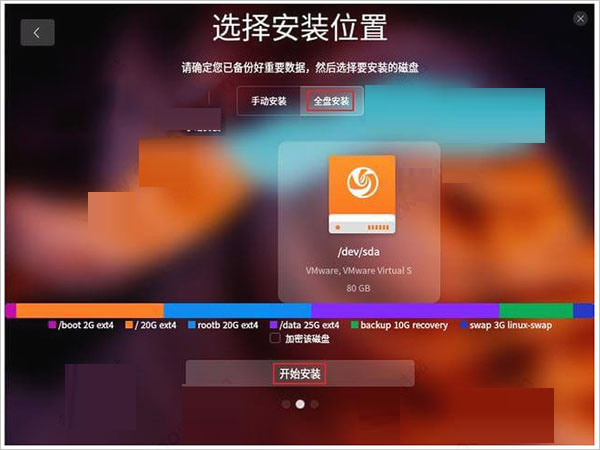
11、单击“继续”,准备安装;
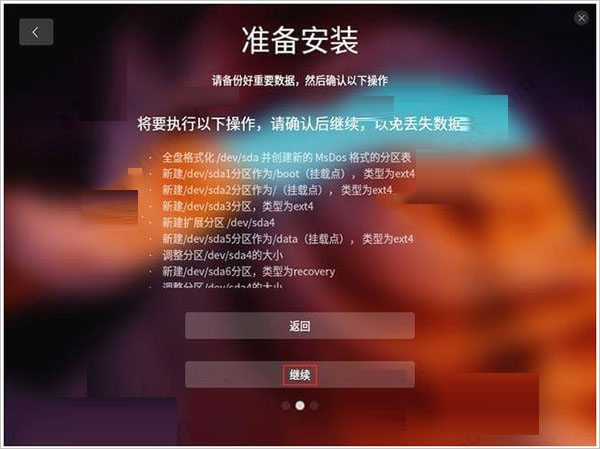
12、uos统一操作系统正在安装中;
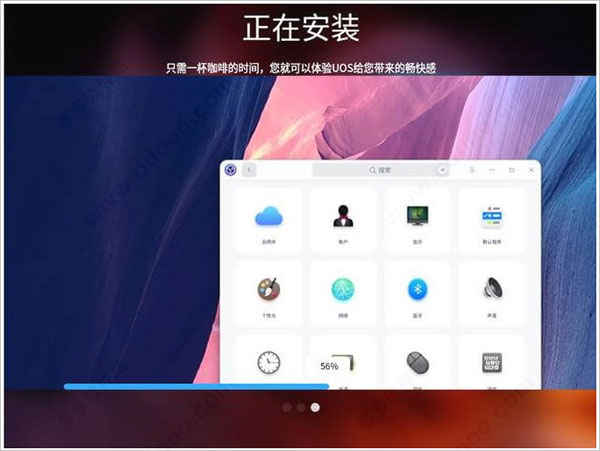
13、uos系统安装成功,单击“立即体验”;
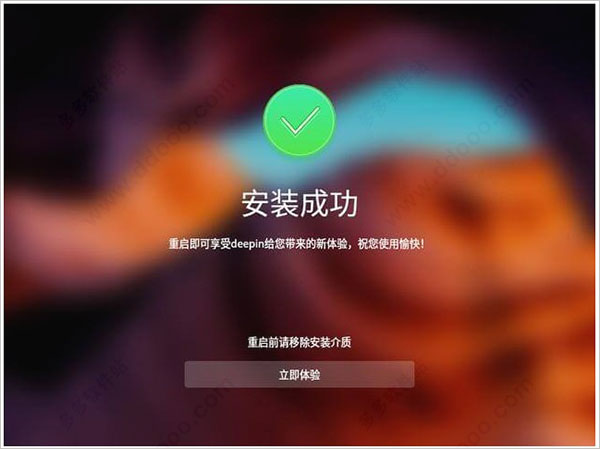
uos系统好用吗?
1、启动和登录
uos的启动很酷,屏幕上会显示出一个动态的带有呼吸效果的彩色LOGO,随着时间推移慢慢闪烁。冷启动和热启动的速度差别很大,其中冷启花费约十几秒钟时间,和Win7差不多一个水平。而热启动则快得咂舌,2-3秒钟就搞定了。这对于用惯了Windows的我们来说,的确是一种震撼。
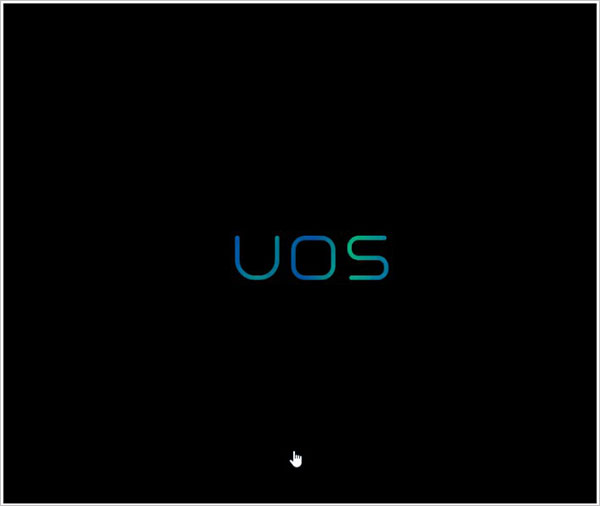
2、桌面
桌面布局与Windows比较近似,包括开始菜单、图标、任务栏、快速启动器、声音、网络、设置、时间调整……,所有的模块都出现在了它应该出现的地方。毕竟Windows已经处于一个垄断地位了,在界面上标新立异的确不是什么明智之选,这与多年前WPS所遭遇的情形如出一辙。
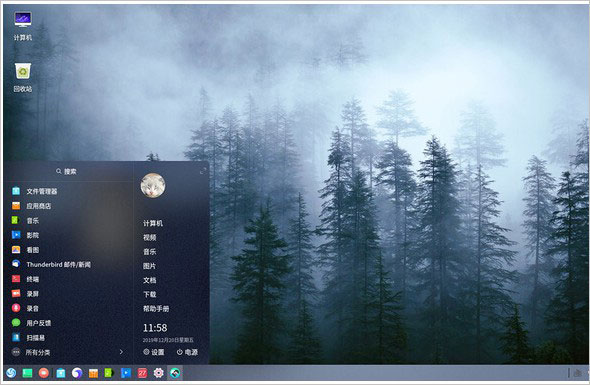
3、开始菜单
开始菜单使用了类似Win7设计,半透明的“毛玻璃”很酷,再配合全彩的图标设计,给人以完全不同于Windows的感觉。打开后首先显示的是最近用过的应用,下方则是全部应用。和Windows不同的是,UOS已经默认给应用分好组了,看上去非常整齐。
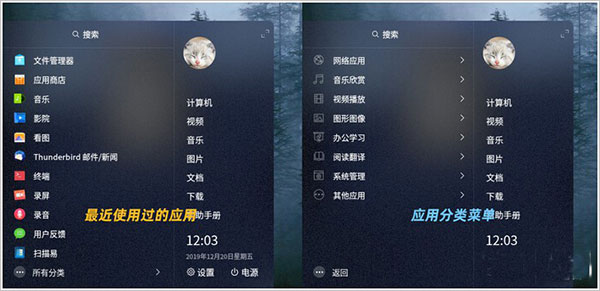
4、任务栏
支持两种模式,“高效模式”和“时尚模式”。最简单的理解,就是“高效模式”是类Windows风格,“时尚模式”是类macOS风格。

“插件”是UOS中比较好玩的一项功能,比方说你有随手“扔垃圾”的习惯,那么就可以把回收站放到这里,嫌每次关机太麻烦,就把电源按钮安排进去……。总之,这是一项Windows没有的功能,但真心好用!
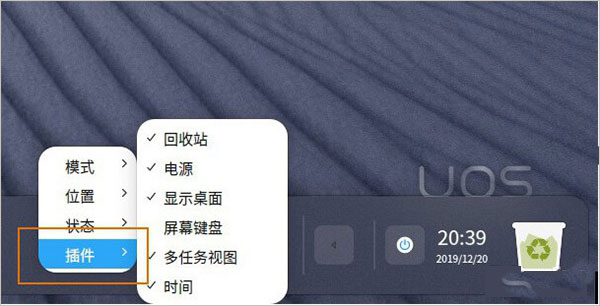
5、暗黑模式与去蓝光模式
和Win10、macOS一样,UOS也搭配了暗黑主题,而且比Win10更酷的是,它的暗黑模式可以跟随时间自动切换!
还有更多的使用功能,等你下载来体验吧。
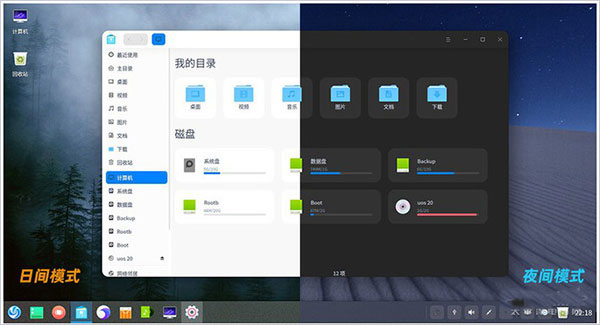
怎么激活统信UOS
概述
统信UOS家庭版在第一次进入系统时,会弹出【立即激活】页面,提示您激活。
此时,您可以选择立即激活,也可以在试用期到期后激活。试用期为30天,激活后本系统永久有效。
不激活有什么影响?
试用期内的系统,功能与激活后的系统完全一致。
试用期到期后没有激活的系统,状态会变成【试用期过期】,且会有以下限制:
- 已下载的应用可以正常使用,但无法更新
- 不能下载新的应用
- 系统不能升级
- 无法进入开发者模式
怎么激活系统?
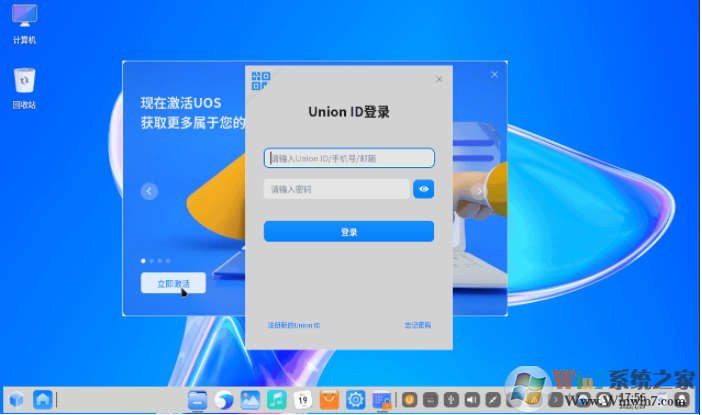
系统连接网络后,采用激活码的方式激活。
方法:
- 在系统欢迎界面单击【立即激活】,或在任务栏单击【控制中心】>【系统信息】>【激活】。
- 单击弹窗的【立即激活】按钮。
- 登陆Union ID。新用户可单击左下角【注册新的Union ID】注册。
- 使用激活码,永久激活系统。同一Union ID共可激活5台设备。
- 激活码激活:微信扫码添加官方运营,免费获取激活码,工作人员将在5个工作日内发放激活码。输入16位激活码,单击【激活】,即可永久激活系统。
激活成功。
去激活
系统支持去激活功能。
当同一Union ID已激活设备数达到5台,需要激活新设备时,您可以使用去激活功能,解除已激活设备的激活状态,来激活新设备。
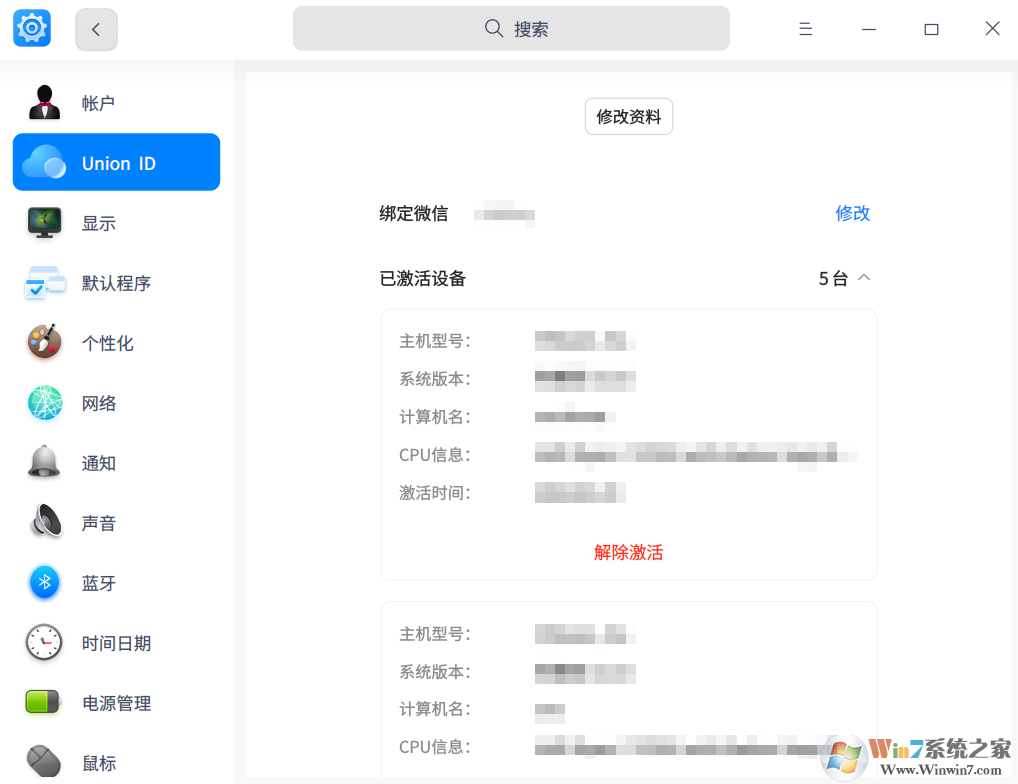
方法:
- 进入 控制中心 - Union ID
- 登录Union ID
- 在 已激活设备 栏,单击下拉箭头,选择已激活的设备,单击【解除激活】,确认。
说明:解除激活的设备,可以被再次激活,再次激活时无需使用新的激活码。
常见激活问题
问:使用激活码可以激活几次?
答:1个激活码只能激活1次(即1台设备),不能重复使用。
激活码一般自发放日起7天内有效,过期自动作废。请在有效期内使用,作废后不能重复领取。
1个用户(同一微信号或手机号视为同一用户)只能领取1个激活码,不能重复添加领取。
如您需要领取多个激活码,请按官方运营指引操作。
问:使用激活码激活时,提示激活失败了,还能激活其他设备吗?
答:只要此激活码未被使用,且在有效期内,就能激活设备。
问:Union ID可以激活几台设备?
答:同一Union ID,最多可激活5台设备。
如您使用付费激活后,再使用激活码激活,最多可激活设备数量仍为5台;先使用激活码再使用付费激活,也是如此。
达到5台后,如果需要激活新设备,您可以在 控制中心 - Union ID 界面中,解除激活
问:为什么我重装系统以后又提示激活?
答:双硬盘系统,激活系统后,再重装系统,需要安装在同一硬盘下。
重装在不同硬盘下将需要再次激活,再次激活会被计为激活第2台设备。
另外,激活虚拟机也会被计为激活第2台设备。
问:下载的家庭版没有激活码入口怎么办?
答:请检查系统更新,将系统升级为最新版本。
问:使用激活码激活,但没有激活成功怎么办?
答:激活失败的原因通常有以下5种,可先自行检查,如无法解决,请联系官方运营。
- 激活码输入错误
- 激活码已被使用
- 激活码已过期
- 该Union ID帐号已激活5台设备
- 网络异常或激活服务器异常
上一篇:BizConf Video pro(企业级视频会议)
下一篇:图片分类管理器




 驱动人生10
驱动人生10 360解压缩软件2023
360解压缩软件2023 看图王2345下载|2345看图王电脑版 v10.9官方免费版
看图王2345下载|2345看图王电脑版 v10.9官方免费版 WPS Office 2019免费办公软件
WPS Office 2019免费办公软件 QQ浏览器2023 v11.5绿色版精简版(去广告纯净版)
QQ浏览器2023 v11.5绿色版精简版(去广告纯净版) 下载酷我音乐盒2023
下载酷我音乐盒2023 酷狗音乐播放器|酷狗音乐下载安装 V2023官方版
酷狗音乐播放器|酷狗音乐下载安装 V2023官方版 360驱动大师离线版|360驱动大师网卡版官方下载 v2023
360驱动大师离线版|360驱动大师网卡版官方下载 v2023 【360极速浏览器】 360浏览器极速版(360急速浏览器) V2023正式版
【360极速浏览器】 360浏览器极速版(360急速浏览器) V2023正式版 【360浏览器】360安全浏览器下载 官方免费版2023 v14.1.1012.0
【360浏览器】360安全浏览器下载 官方免费版2023 v14.1.1012.0 【优酷下载】优酷播放器_优酷客户端 2019官方最新版
【优酷下载】优酷播放器_优酷客户端 2019官方最新版 腾讯视频播放器2023官方版
腾讯视频播放器2023官方版 【下载爱奇艺播放器】爱奇艺视频播放器电脑版 2022官方版
【下载爱奇艺播放器】爱奇艺视频播放器电脑版 2022官方版 2345加速浏览器(安全版) V10.27.0官方最新版
2345加速浏览器(安全版) V10.27.0官方最新版 【QQ电脑管家】腾讯电脑管家官方最新版 2024
【QQ电脑管家】腾讯电脑管家官方最新版 2024